 Kezdőlap / Jelentések nyomtatása / elavult: DownThemAll Mozilla Firefox …
Kezdőlap / Jelentések nyomtatása / elavult: DownThemAll Mozilla Firefox … elavult: DownThemAll Mozilla Firefox kiterjesztés: Űrlapfájlok letöltése
Utolsó frissítés: Február 25, 2020
ez az útmutató elavult: a DownThemAll szerzője küzd a WebExtentsion megvalósításával. Tehát ez a kiterjesztés nem érhető el a Firefoxban.
ez a módszer azoknak szól, akiknek valamilyen problémája van a Fájlletöltő alkalmazásunk használatával a fájlfeltöltések egyszerre történő letöltéséhez.
A DownThemAll kiterjesztés csak a Mozilla Firefox számára érhető el, így ezt a böngészőt kell használnia az űrlap fájlfeltöltéseinek letöltéséhez. Ezt a kiterjesztést a hivatalos weboldalukról szerezheti be a http://www.downthemall.net vagy a Mozilla kiegészítők oldaláról: https://addons.mozilla.org/en-US/firefox/addon/downthemall.
1. A kiterjesztés letöltése és telepítése a Firefox böngészőben.
A. nyissa meg a fenti linket, majd kattintson a “Hozzáadás a Firefoxhoz” gombra

B. kattintson a “Telepítés most” gombra a szoftver telepítési ablakában

C. most újra kell indítania a Firefoxot a telepítési folyamat befejezéséhez.
d. A kiterjesztés most telepítve van a Firefoxban. A Beállítások ablaktáblán az “Addons” gombra kattintva tekintheti meg:
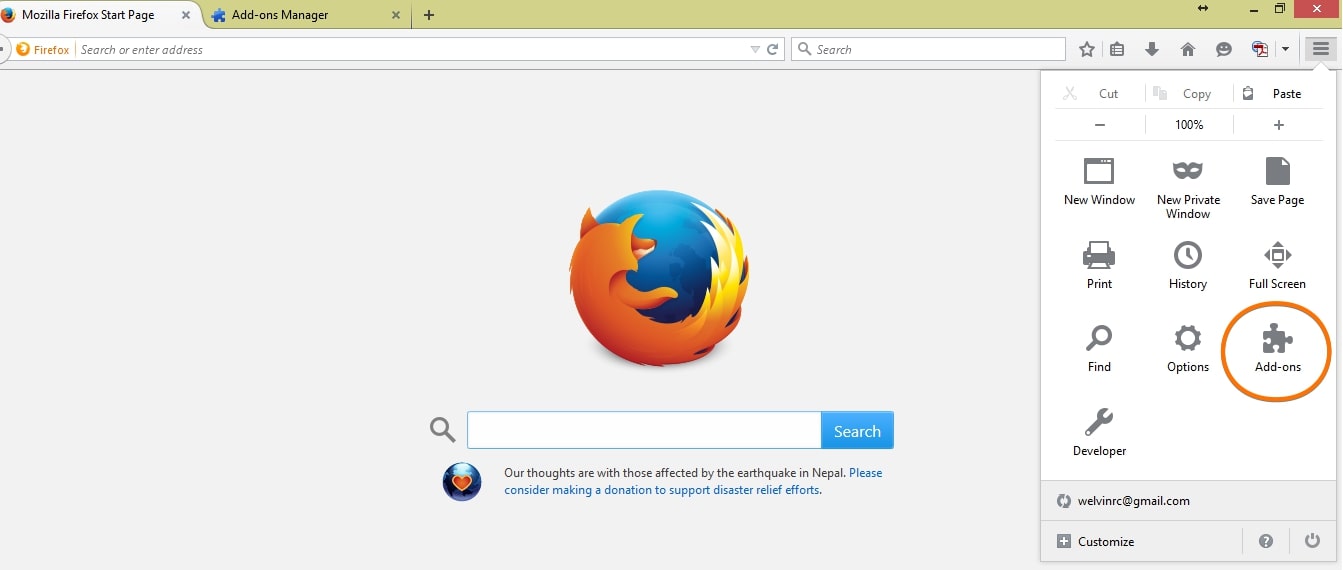
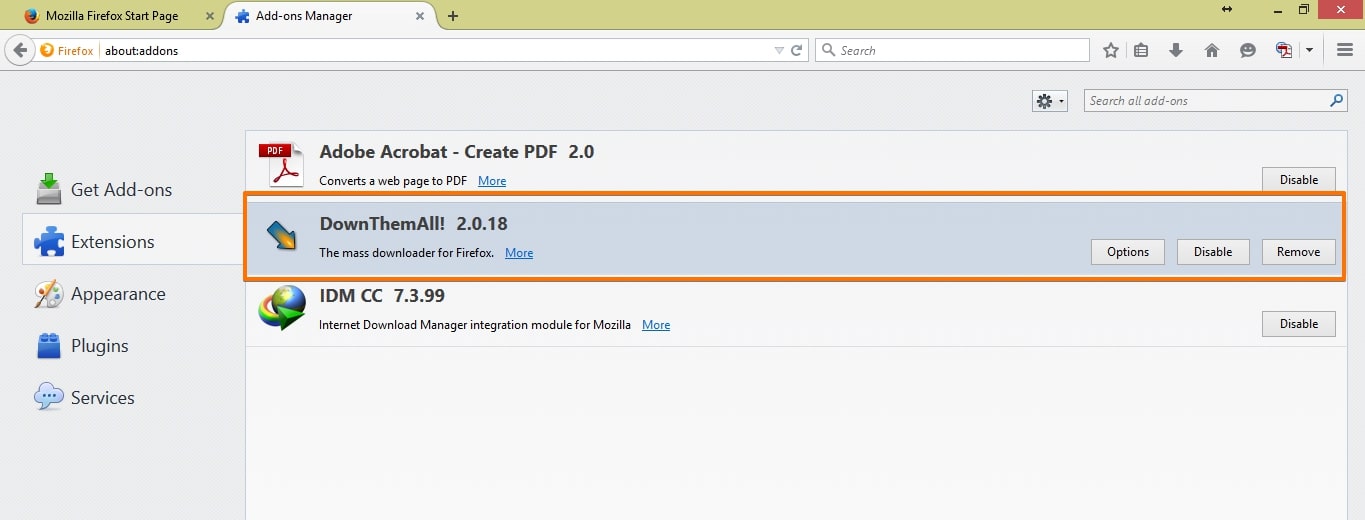
2. Az összes hivatkozás letöltése az űrlapfájl feltöltéséhez
A. LÉPJEN az űrlapok oldalára
b. válassza ki a fájlfeltöltések letöltéséhez szükséges űrlapot. Kattintson a “jelentések”, majd az “Új jelentés hozzáadása” gombra:

C. Select “Excel jelentés” és kattintson a ‘Tovább’ gombra
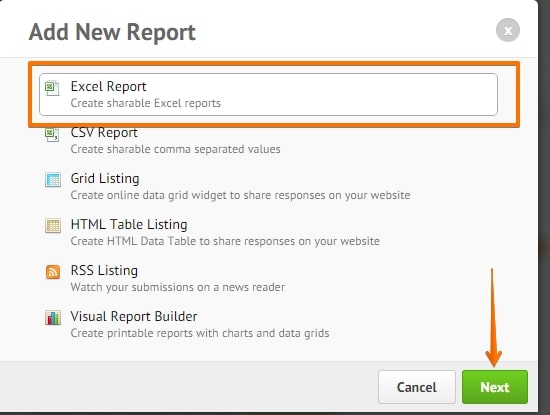
d. a következő lépésben törölje a többi mező jelölését, és győződjön meg róla, hogy csak a fájlfeltöltési mezőt választja ki. Például:

e. meg kell nyitnia a jelentés linket az excel fájl letöltéséhez:

F. nyissa meg a letöltött excel fájlt, majd mentse vissza weboldalként.
kattintson a fájlra > Mentés másként > válassza a “weboldal (.htm, .html)” a ‘Mentés típusként’ legördülő lehetőségek

most már a linkek. Folytassuk az utolsó lépést.
3. A fájlok letöltése
A. nyissa meg a letölthető excel fájl HTML fájlverzióját a Mozilla Firefox használatával. A HTML fájlt a Firefoxba húzhatja, vagy egyszerűen megnyithatja a helyi menüben

b. most egyszerűen kattintson a jobb gombbal a HTML oldalra, majd kattintson a ” DownThemAll!…”option

c. a következő ablakban lehetősége van a következők módosítására:
-letöltési hely
-fájlnév
a szűrőkben ellenőrizze az “összes fájl” elemet az oldalon található összes fájltípus kiválasztásához.
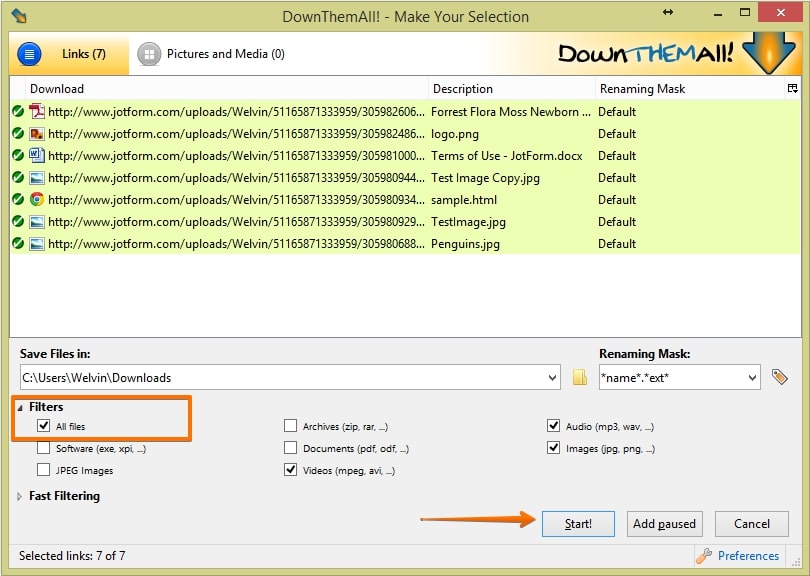
a “Start” gombra kattintva elindul a letöltési folyamat. Várjon, amíg minden elkészül, és ez minden. A következő ablakban egy teljes párbeszédpanel jelenik meg.

ha problémái vannak a fájlok letöltésével vagy az útmutató követésével, kérjük, ossza meg velünk az alábbi megjegyzés mezőben, vagy egyszerűen hozzon létre egy új szálat a támogatási fórumunkhoz.